Google TVでChromecastのアプリを検索してインストールする方法:簡単ガイド
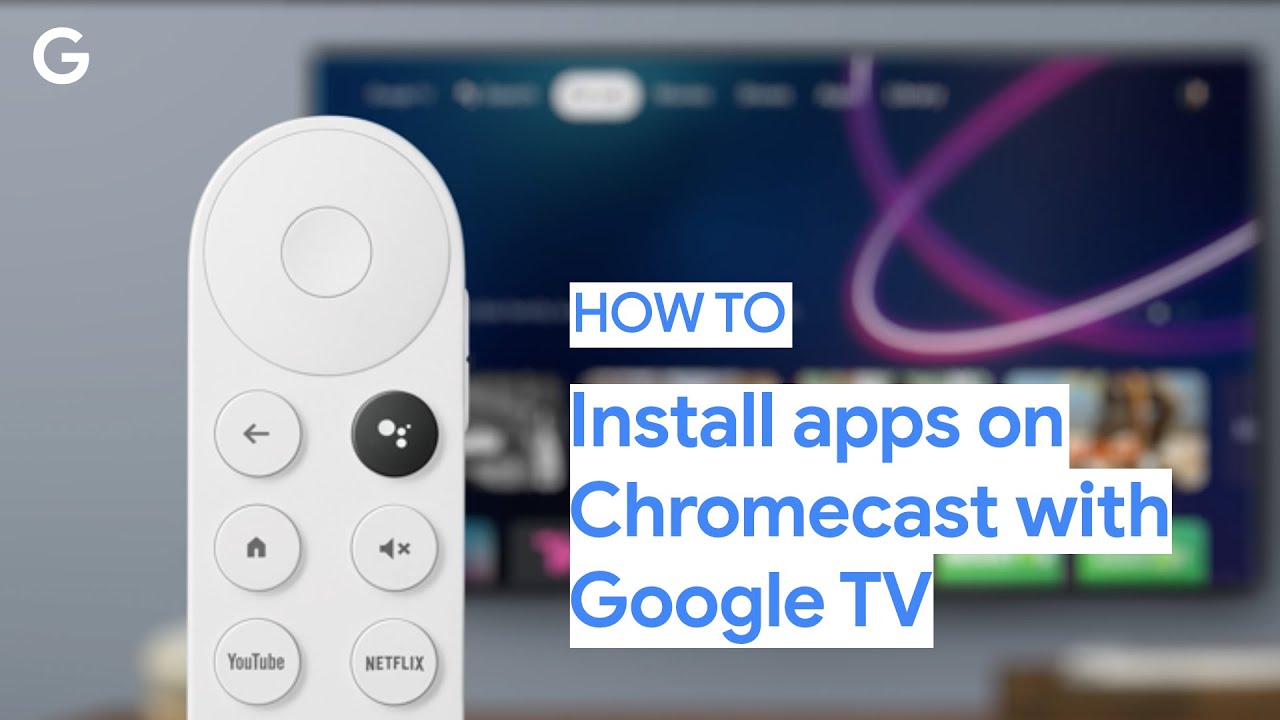
Google TVでChromecastにアプリをインストールする は、そのシンプルさとスピードで際立った進化を遂げている。Chromecastの全体的な考え方は、コンテンツの検索と視聴をできるだけ簡単にするように設計されています😊。このガイドでは、お気に入りのアプリを見つけてChromecastにインストールする手順を説明します。Chromecastを使うかどうかは関係ありません。 グーグル・アシスタント 音声コマンドを使用したり アプリタブ ホーム画面からのスクープをお届けします!🙌
Googleアシスタントでアプリを探す
Googleアシスタントは、Google TV搭載のChromecastに搭載された素晴らしい機能で、想像以上に早く目的のアプリを見つけることができます!アプリを検索するには グーグルアシスタントボタン を音声リモコンに入力します。次に、探しているアプリの名前を声に出して言ってください。これだけです!アプリが見つかったら、画面の指示に従ってインストールします!
Google TVのホーム画面からアプリをブラウズする
音声コマンドがお好みの方法でなくても、心配はいらない!Google TVのホーム画面で「アプリ」タブをブラウズできます。すべてのアプリは、検索しやすいようにさまざまなカテゴリに分類されています。🎯 使いたいアプリやインストールしたいアプリが見つかるまで、このコレクションをスクロールします。👍 見つけたら、画面の指示に従ってリストに追加します。Chromecastで様々なコンテンツをお楽しみいただけます!
より多くの支援を得るために
その他、ご質問やご不明な点がございましたら、ご遠慮なく下記までお問い合わせください。 グーグルヘルプセンター.これは、包括的なサポートとすべてのクエリに対するソリューションを提供する素晴らしいリソースです。Chromecast with Google TVは、ユーザーにとってエンターテイメントをシームレスにすることを目的としており、サポートはいつでも身近にあります。
結論:🏁。
アプリを探してインストールするための簡単で効率的なガイドです。 Chromecast with Google TV.を使うかどうか、覚えておいてほしい。 グーグル・アシスタント 音声コントロール用 🗣️ または アプリタブChromecastは、あなたのためにスムーズで手間のかからないシステムを用意しています。忘れてはならないのは グーグルヘルプセンター ご不明な点がございましたら、お気軽にお問い合わせください。Chromecastの旅をお楽しみください!🎉
よくあるご質問
Google TVとは?
Google TVは、グーグルが開発したスマートTVプラットフォーム、Android TVの最新版である。数多くのビデオストリーミングサービスやアプリケーションと統合されている。
Chromecast with Google TVとは?
Chromecast with Google TVは、Googleがリリースしたストリーミングデバイスであり、プラットフォームである。GoogleのChromecastテクノロジーと、ユーザーフレンドリーなリモコンインターフェースを組み合わせたものだ。
Google TVでChromecastのアプリを検索するには?
Googleアシスタントを使うか、Google TVのホーム画面の「アプリ」タブから手動で操作することができる。
Google TVでChromecastにアプリをインストールするには?
インストールしたいアプリを見つけたら、それを選択して「インストール」をクリックします。アプリがダウンロードされ、デバイスにインストールされます。
Google Playストアで入手できないアプリをインストールできますか?
しかし、サイドローディングを行う必要があり、リスクが高いため、このプロセスに慣れていない方にはお勧めできません。
Google TVで何ができますか?
Google TVでは、お気に入りの番組、映画、音楽をストリーミングしたり、ゲームをしたり、Googleフォトアカウントの写真を表示したりできます。
Google TVのGoogleアシスタントとは?
Googleアシスタントは、話しかけるだけでテレビやその他のスマートデバイスを操作したり、オンラインで情報を検索したりできる音声アシスタントだ。
Googleアシスタントを使ってアプリを探すには?
リモコンのGoogleアシスタントボタンを押しながら、「[アプリ名]を探す」と言う。
Google TVのホーム画面をカスタマイズするには?
Google TVの設定に移動すると、ホーム画面をカスタマイズするオプションが見つかります。
Googleアカウントがなくても、ChromecastをGoogle TVで使用できますか?
いいえ、Google TVの利用やアプリのダウンロードにはGoogleアカウントが必要です。
すべてのアプリはChromecastとGoogle TVで動作しますか?
Google Playストアで提供されているほとんどのアプリは、Chromecast with Google TVで動作します。ただし、一部のアプリは互換性がない場合があります。
スマホやタブレットからGoogle TVでChromecastにキャストできますか?
はい、Google TVを使えば、スマホやタブレットの対応アプリからChromecastに簡単にキャストできます。
Google TVでChromecastにスマホのアプリをインストールできますか?
いいえ、アプリはGoogle TVでChromecastに直接インストールする必要があります。ただし、携帯電話やタブレットのアプリからコンテンツをキャストすることはできます。
Google TVでChromecastのアプリを利用できる容量は?
Chromecast with Google TVには8GBのストレージが搭載されているが、実際にアプリやアプリデータを保存できる容量は少なくなる。
Chromecast with Google TVのアプリが正しく動作しない場合、どうすればよいですか?
アプリの再起動、ChromecastとGoogle TVの再起動、またはアプリの再インストールをお試しください。
Google TVでChromecastのライブTVを見ることはできますか?
そう、Hulu Live TV、YouTube TV、Sling TVなどのサービスに加入すれば、ライブTVを見ることができる。
Chromecastでスマートホーム機器をGoogle TVで操作できますか?
そう、Google TVにはGoogle Assistantが内蔵されており、対応するスマートホーム機器を操作できる。
ChromecastとGoogle TVは4K?
はい、ChromecastとGoogle TVは、60 FPSで最大4K HDRをサポートしています。
Chromecast with Google TVは価値があるか?
それは個人のニーズや好みによる。しかし、ストリーミングサービスとGoogleアシスタントの統合により、ストリーミングデバイス市場では強力な候補となる。
Google TVとAndroid TVの違いは?
Google TVは実質的に次世代のAndroid TVだ。刷新されたインターフェースと新機能が搭載されているが、Androidで動作し、Androidアプリをサポートしている。
Google TVでアプリを整理できますか?
アプリを長押しして「移動」を選択すれば、アプリの並び替えや整理ができます。
Google TVにはどんなアプリをインストールできますか?
Google Playストアで入手可能な様々なストリーミング、ゲーム、生産性、ニュース、ユーティリティアプリをインストールできる。
Google TVの音声コマンド機能に制限はありますか?
Google TVでの音声コマンドは、アプリの互換性に大きく依存する。多くのアプリが対応しているが、例外もあるかもしれない。
Google TVにインストールできるアプリの数に制限はありますか?
アプリの数に特に制限はないが、端末のストレージ容量によって制限される。
アプリのアンインストール方法を教えてください。
Apps」セクションに移動し、「See all apps」を選択します。そこからアンインストールしたいアプリを選択し、「アンインストール」を選択します。
Google TVの価格は?
Google TV自体はソフトウェア・プラットフォームであり、別途費用はかからない。しかし、Google TVを搭載したChromecastデバイスの価格は約$50である。
検索結果にアプリが表示されないのはなぜですか?
お住まいの地域ではアプリがサポートされていないか、利用できない可能性があります。Google Playストアのサイトで検索してご確認ください。
Google TVでアプリをアップデートするには?
アプリは、設定の「アプリ」タブで手動でアップデートできます。自動アップデートを有効にすることもできます。
Google TVでアプリをサイドロードする方法はありますか?
Google TVでアプリをサイドロードすることは可能だが、これは複雑で潜在的なリスクを伴う可能性があり、一般的なユーザーにはお勧めできない。
Google TVはどんなテレビ機器でも使えますか?
Google TVはChromecastの一部であるため、HDMIポートのあるテレビで動作する。
 ping.fm
ping.fm 